Hp HDX X18-1320EA PREMIUM, HDX X18-1201EA PREMIUM, HDX X18-1010EA PREMIUM, HDX X18-1102EA PREMIUM, HDX X18-1101EA PREMIUM User Manual [el]
...Page 1
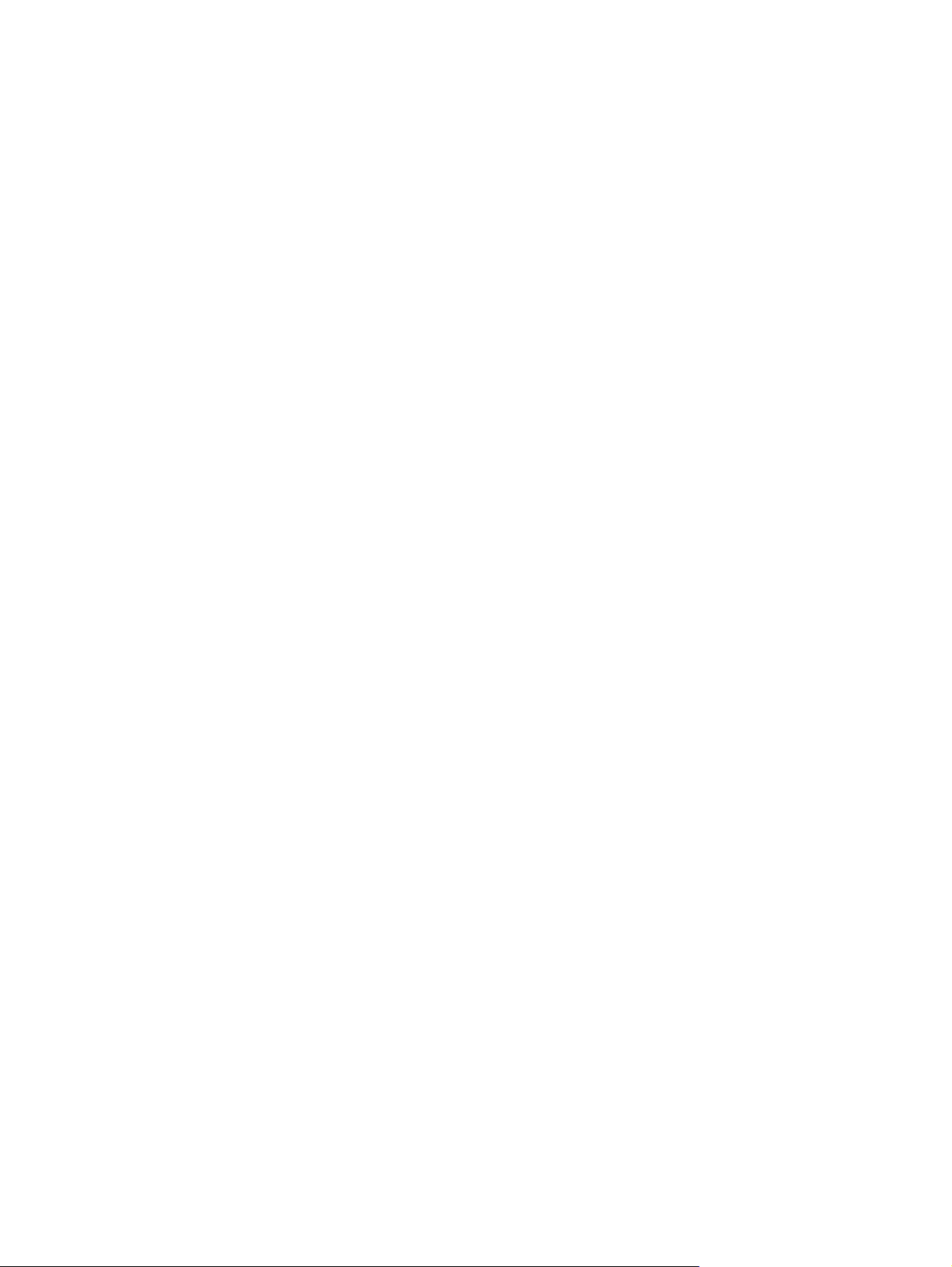
Παρουσίαση του φορητού υπολογιστή
Οδηγός χρήσης
Page 2
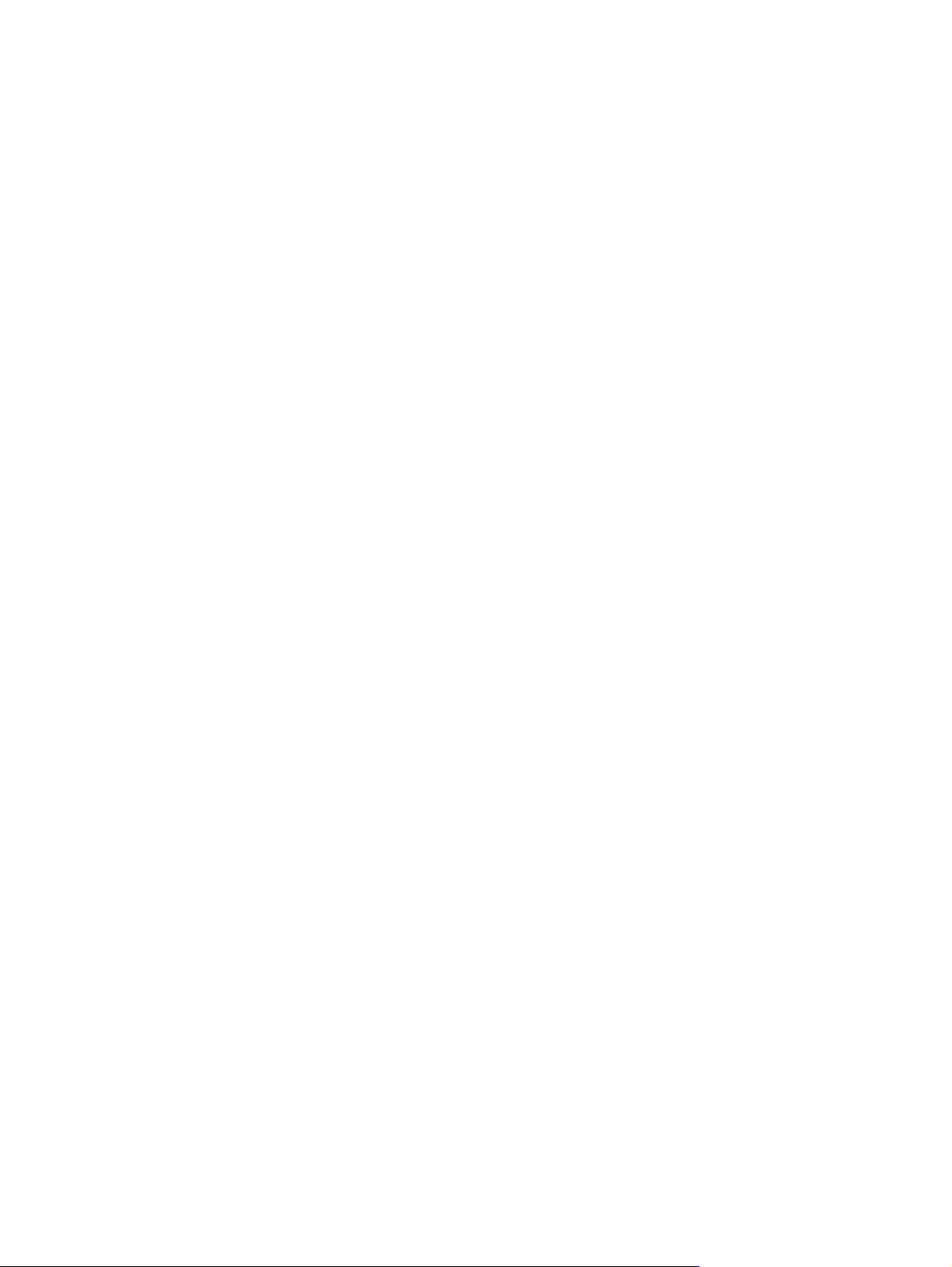
© Copyright 2008 Hewlett-Packard
Development Company, L.P.
Οι ονοµασίες Microsoft και Windows είναι
σήµατα κατατεθέντα της Microsoft
Corporation στις Η.Π.Α. Η ονοµασία
Bluetooth είναι εµπορικό σήµα που ανήκει
στον κάτοχο αυτού και χρησιµοποιείται από
τη Hewlett-Packard Company µε την άδειά
του. Το λογότυπο SD είναι εµπορικό σήµα
που ανήκει στον κάτοχο αυτού.
Σηµείωση για το προϊόν
Αυτός ο οδηγός χρήσης περιγράφει
λειτουργίες που είναι κοινές στα
περισσότερα µοντέλα. Ορισµένες
λειτουργίες µπορεί να µην είναι διαθέσιµες
στο δικό σας υπολογιστή.
Οι πληροφορίες στο παρόν έγγραφο
να αλλάξουν χωρίς προειδοποίηση. Οι
µοναδικές εγγυήσεις για προϊόντα και
υπηρεσίες της HP είναι αυτές που ορίζονται
στις ρητές δηλώσεις εγγύησης που
συνοδεύουν αυτά τα προϊόντα και αυτές τις
υπηρεσίες. Τίποτα από όσα αναφέρονται
στο παρόν δεν πρέπει να εκληφθεί ως
πρόσθετη εγγύηση. Η HP δεν θα φέρει
ευθύνη για τεχνικά ή λεκτικά σφάλµατα
παραλείψεις που περιλαµβάνονται στο
παρόν.
Πρώτη έκδοση: Αύγουστος 2008
Κωδικός εγγράφου: 487212-151
µπορεί
ή
Page 3
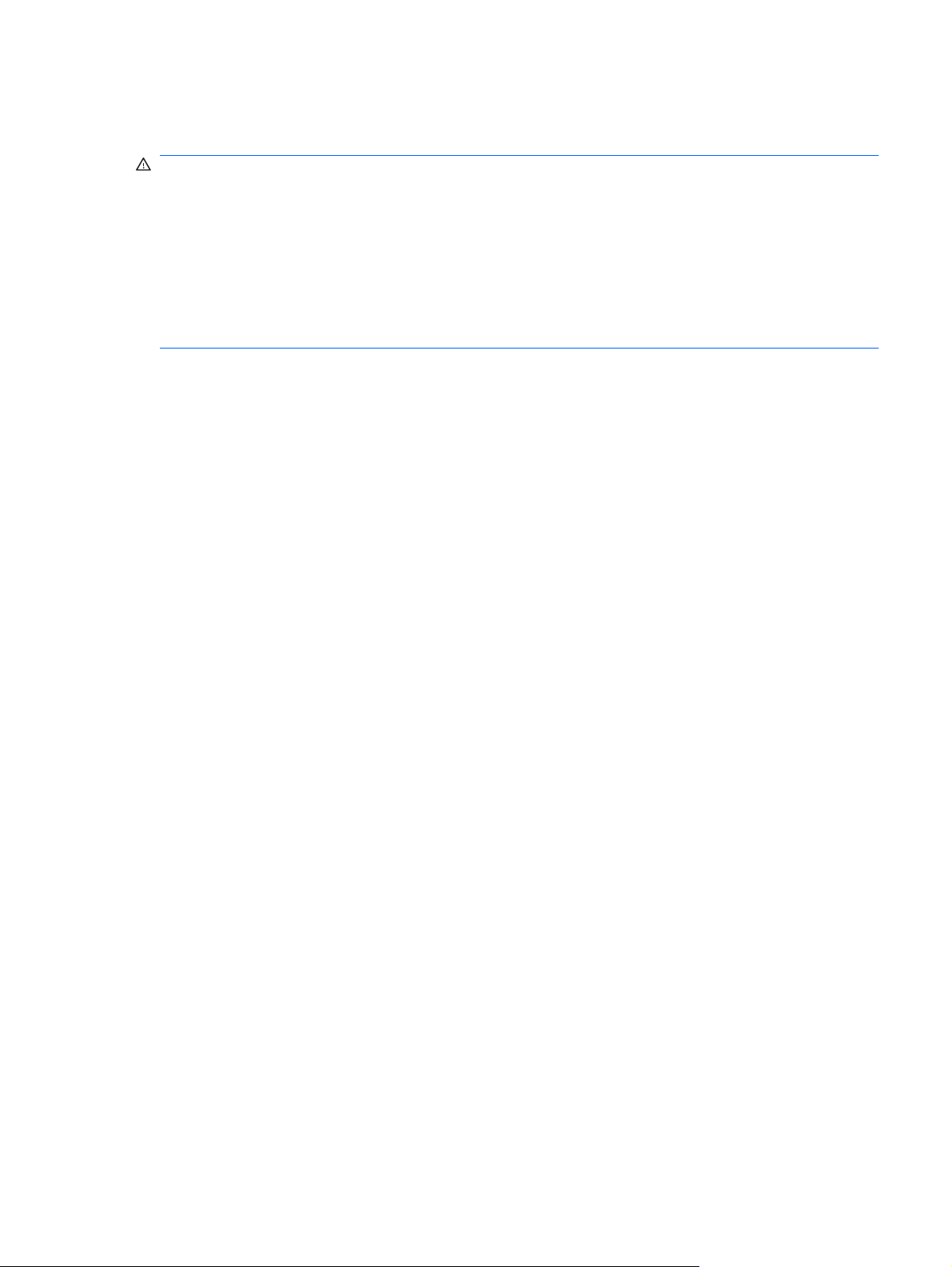
Προειδοποίηση σχετικά µε την ασφάλεια
ΠΡΟΕΙ∆/ΣΗ! Για να µειώσετε την πιθανότητα τραυµατισµού λόγω θερµότητας ή την πιθανότητα
υπερθέρµανσης του υπολογιστή, µην τοποθετείτε τον υπολογιστή στα πόδια σας και µην φράζετε τους
αεραγωγούς του υπολογιστή. Χρησιµοποιείτε τον υπολογιστή µόνο πάνω σε σκληρή και επίπεδη
επιφάνεια. Βεβαιωθείτε ότι ο αεραγωγός δεν φράζεται από
προαιρετικό εκτυπωτή που βρίσκεται δίπλα στον υπολογιστή, ή από κάποια µαλακή επιφάνεια, όπως
µαξιλάρια, χοντρά υφάσµατα ή ρούχα. Επίσης, µην αφήνετε το τροφοδοτικό AC να έρχεται σε επαφή
µε το δέρµα σας ή µε µαλακή επιφάνεια, όπως µαξιλάρια, χοντρά υφάσµατα ή ρούχα, κατά τη
της λειτουργίας. Ο υπολογιστής και το τροφοδοτικό AC συµµορφώνονται µε τα όρια θερµοκρασίας για
τις επιφάνειες στις οποίες έχει πρόσβαση ο χρήστης, όπως αυτά ορίζονται από το πρότυπο IEC 60950
(International Standard for Safety of Information Technology Equipment).
κάποια άλλη σκληρή επιφάνεια, όπως
διάρκεια
iii
Page 4
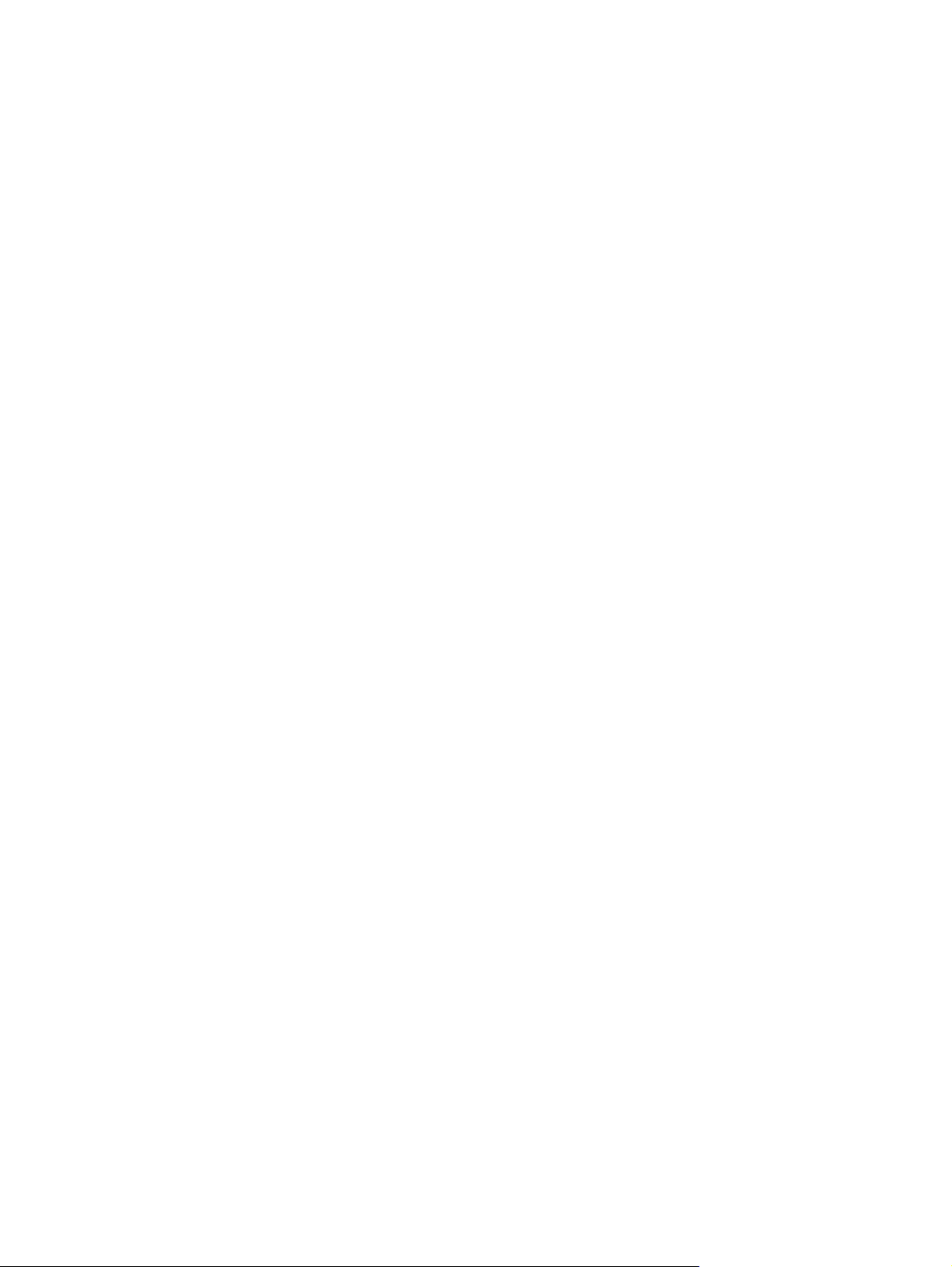
iv Προειδοποίηση σχετικά µε την ασφάλεια
Page 5
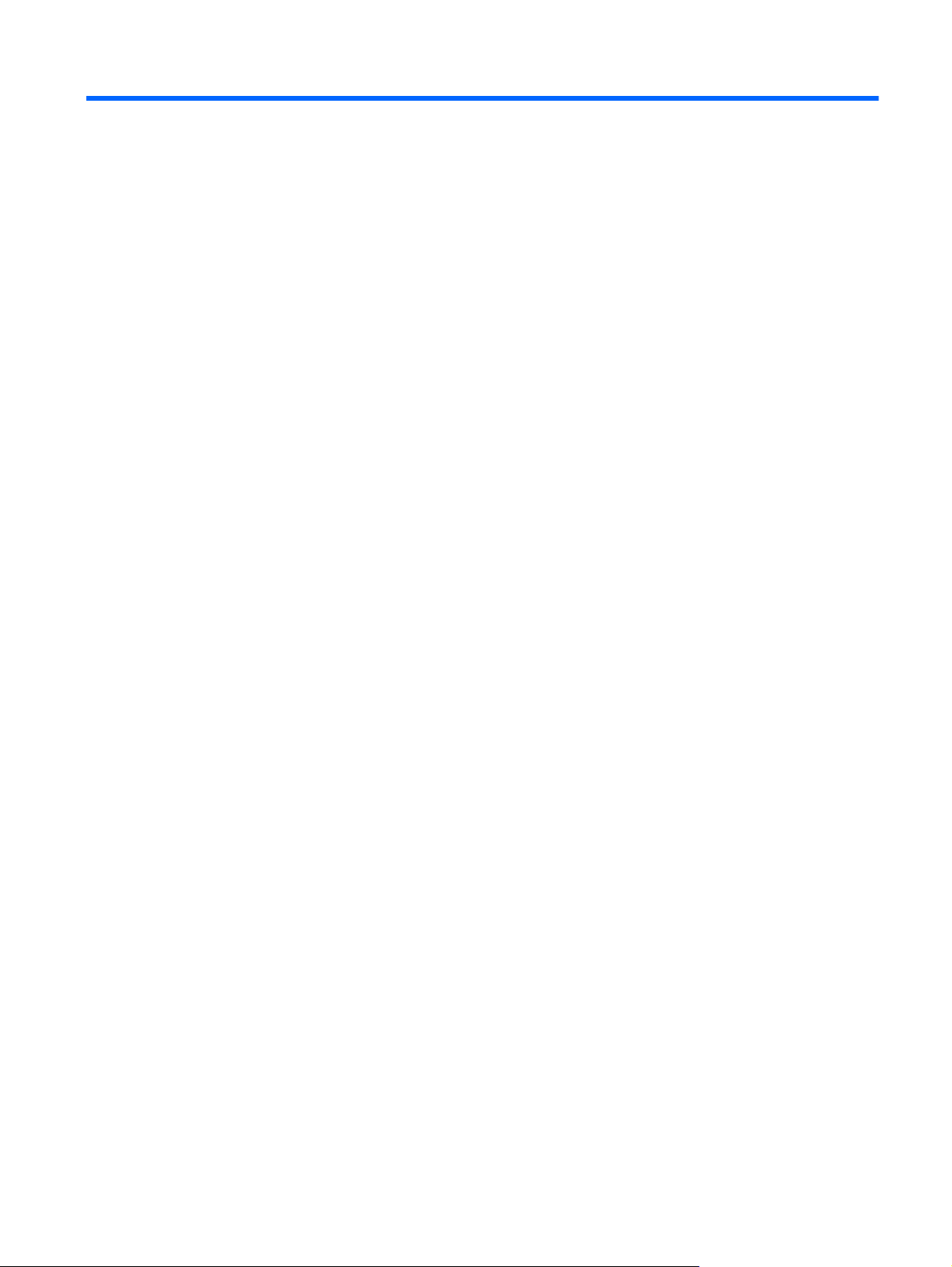
Πίνακας περιεχοµένων
1 Εντοπισµός υλικού
2 Στοιχεία
Στοιχεία πάνω πλευράς ........................................................................................................................ 2
TouchPad ............................................................................................................................ 2
Φωτεινές ενδείξεις ................................................................................................................ 3
Κουµπιά, ηχεία και συσκευή ανάγνωσης αποτυπωµάτων .................................................. 5
Πλήκτρα ............................................................................................................................... 6
Οθόνη .................................................................................................................................. 8
Στοιχεία πρόσοψης .............................................................................................................................. 9
Στοιχείο πίσω πλευράς ....................................................................................................................... 10
Στοιχεία δεξιάς πλευράς ..................................................................................................................... 11
Στοιχεία αριστερής πλευράς ............................................................................................................... 12
Στοιχεία βάσης ................................................................................................................................... 13
Ασύρµατες κεραίες ............................................................................................................................. 15
Πρόσθετα στοιχεία υλικού .................................................................................................................. 16
3 Ετικέτες
Ευρετήριο .......................................................................................................................................................... 19
v
Page 6
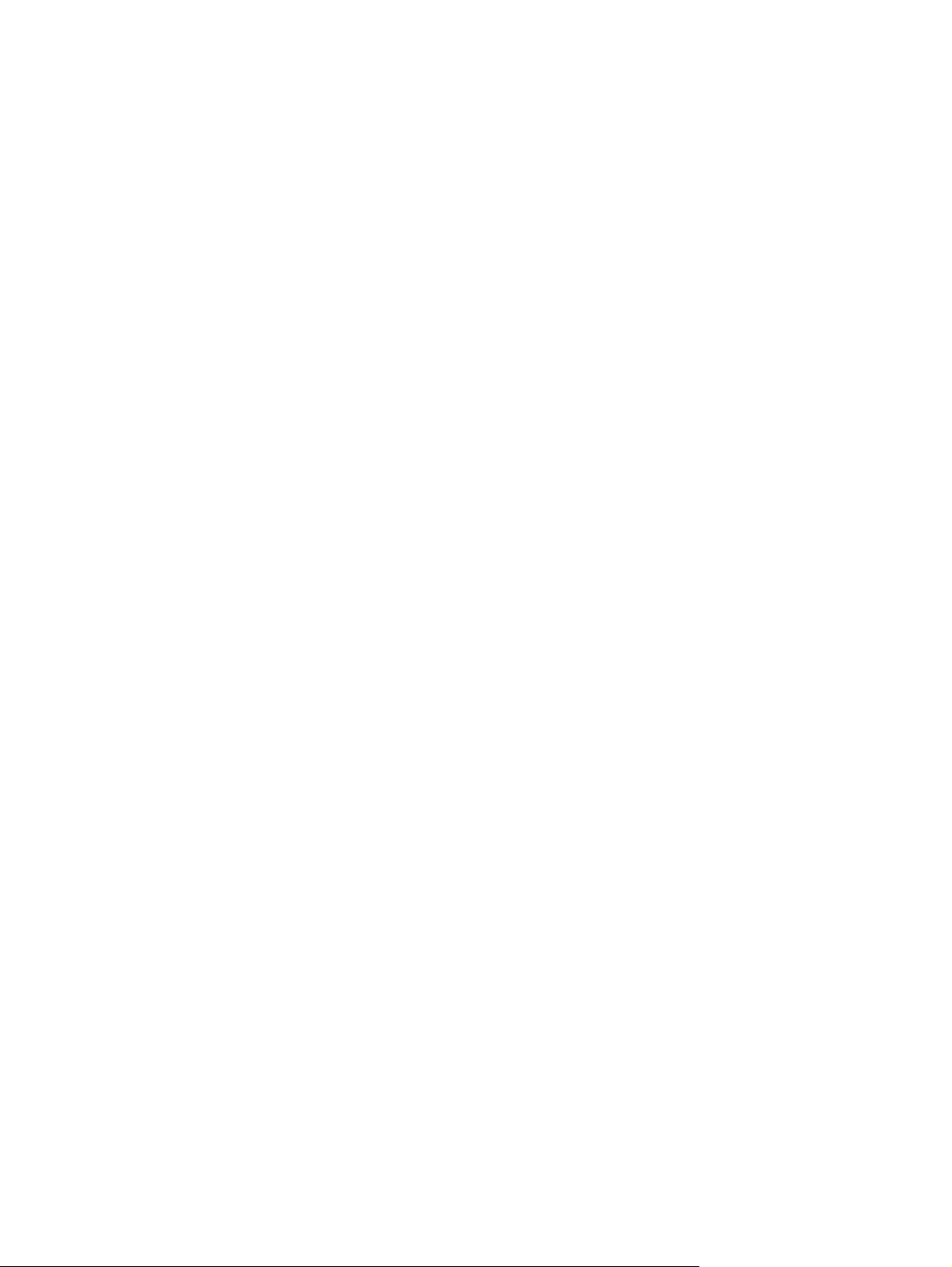
vi
Page 7
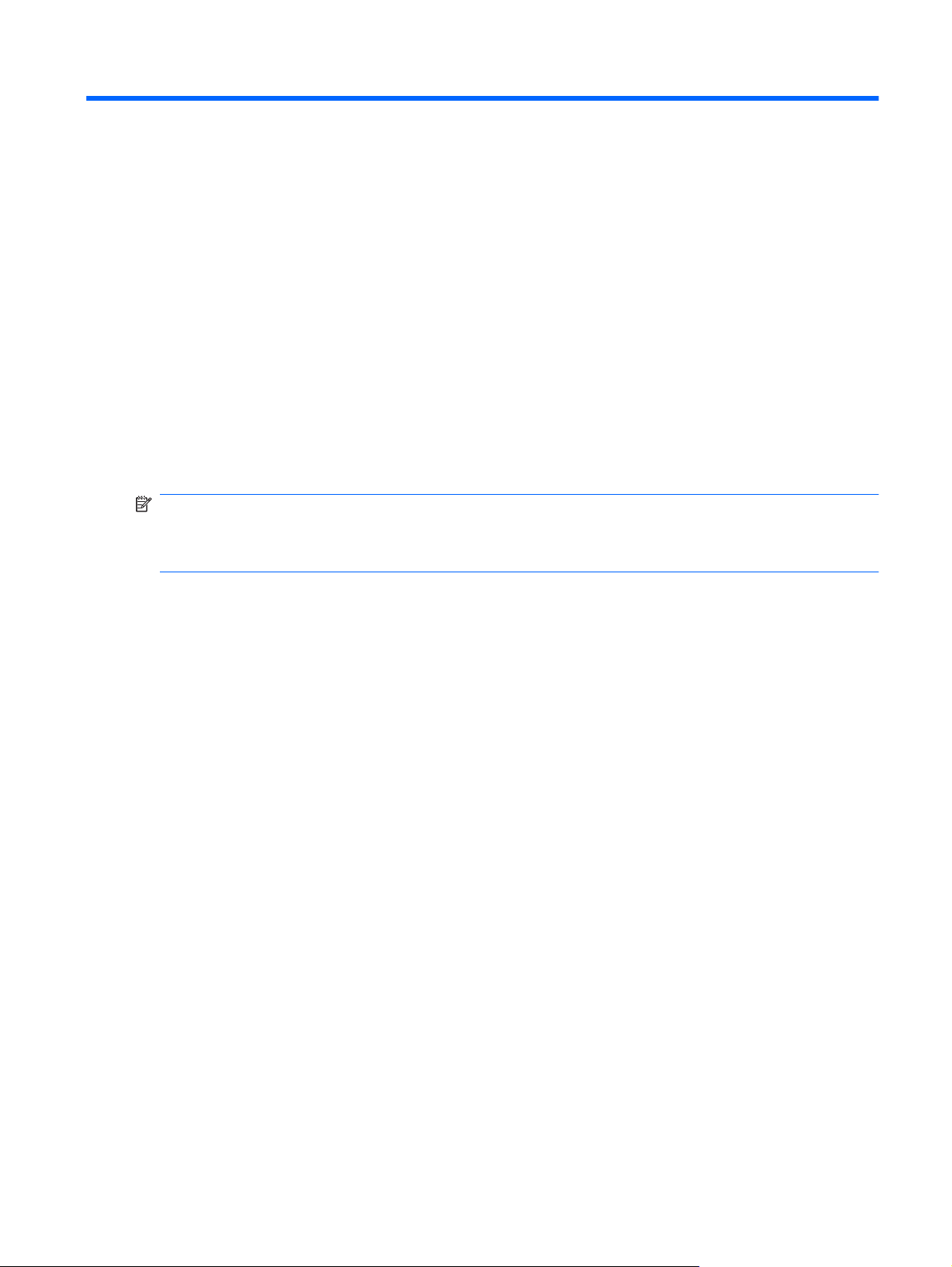
1 Εντοπισµός υλικού
Για να εµφανίσετε µια λίστα µε το υλικό που είναι εγκατεστηµένο στον υπολογιστή, ακολουθήστε τα
παρακάτω βήµατα:
1. Επιλέξτε Έναρξη > Υπολογιστής > Ιδιότητες συστήµατος.
2. Στο αριστερό τµήµα του παραθύρου, επιλέξτε ∆ιαχείριση Συσκευών.
Με τη ∆ιαχείριση Συσκευών µπορείτε επίσης να προσθέσετε υλικό ή να τροποποιήσετε
συσκευών.
ΣΗΜΕΙΩΣΗ Τα Windows® περιλαµβάνουν τη λειτουργία "Έλεγχος λογαριασµού χρήστη" για τη
βελτίωση της ασφάλειας του υπολογιστή. Για εργασίες όπως εγκατάσταση λογισµικού, εκτέλεση
βοηθητικών προγραµµάτων ή αλλαγές ρυθµίσεων των Windows, ενδέχεται να σας ζητηθεί η άδεια ή ο
κωδικός πρόσβασής σας. Για περισσότερες πληροφορίες, ανατρέξτε στη Βοήθεια και υποστήριξη.
διαµορφώσεις
1
Page 8
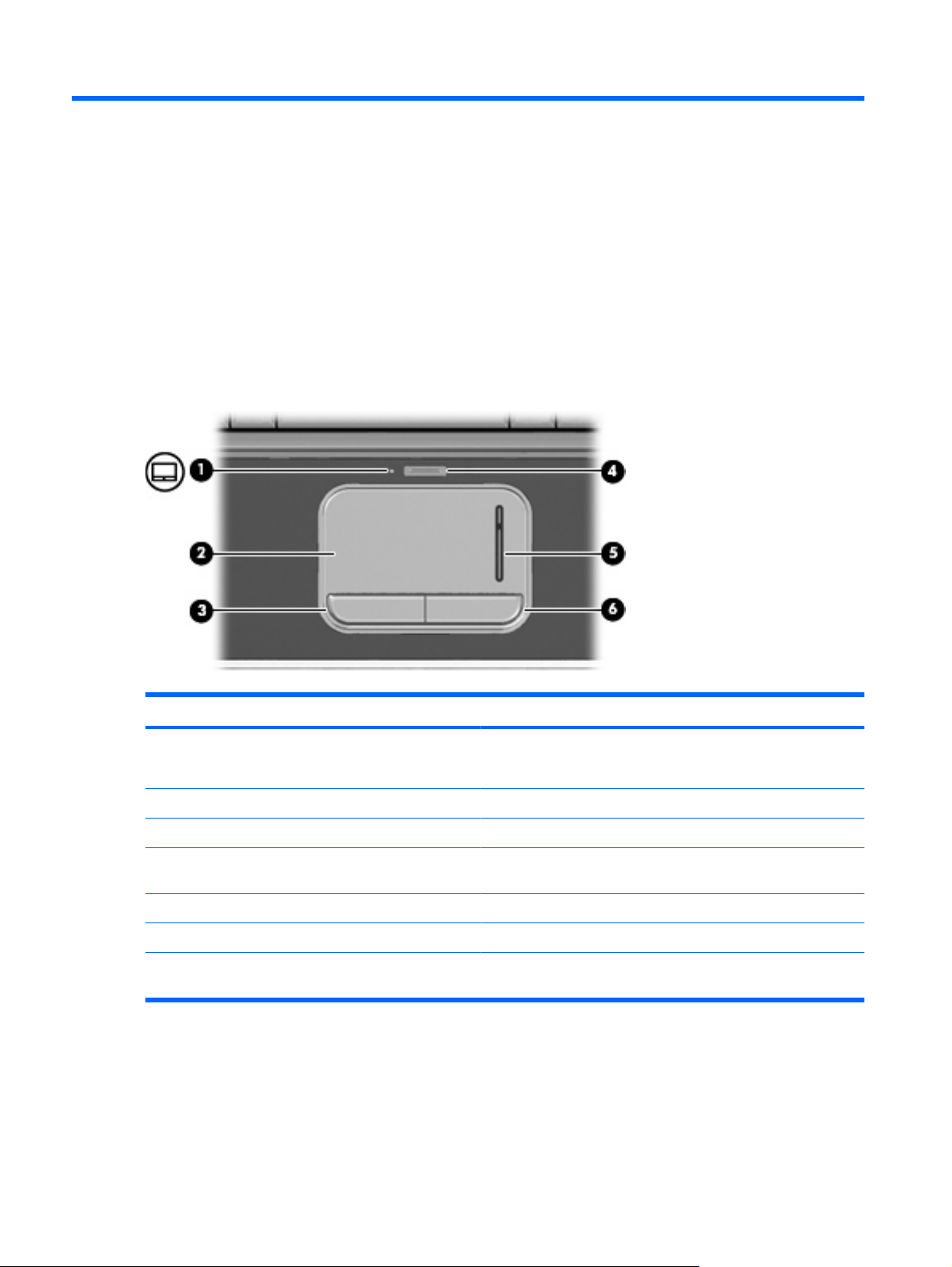
2 Στοιχεία
Στοιχεία πάνω πλευράς
TouchPad
Στοιχείο Περιγραφή
(1) Φωτεινή ένδειξη TouchPad
(2) TouchPad* Μετακινεί το δείκτη και επιλέγει ή ενεργοποιεί στοιχεία στην οθόνη.
(3) Αριστερό κουµπί TouchPad* Λειτουργεί όπως το αριστερό κουµπί ενός εξωτερικού ποντικιού.
(4) Κουµπί ενεργοποίησης/απενεργοποίησης
TouchPad
(5) Ζώνη κύλισης TouchPad Πραγµατοποιεί κύλιση επάνω ή κάτω.
(6) ∆εξί κουµπί TouchPad** Λειτουργεί όπως το δεξί κουµπί ενός εξωτερικού ποντικιού.
*Σε αυτό τον πίνακα περιγράφονται οι εργοστασιακές ρυθµίσεις. Για να εµφανίσετε ή να αλλάξετε τις προτιµήσεις της συσκευής
κατάδειξης, επιλέξτε Έναρξη > Πίνακας Ελέγχου > Υλικό και Ήχος > Ποντίκι.
Λευκό: Το TouchPad είναι ενεργοποιηµένο.
●
Πορτοκαλί: Το TouchPad είναι απενεργοποιηµένο.
●
Ενεργοποιεί/απενεργοποιεί το TouchPad.
2 Κεφάλαιο 2 Στοιχεία
Page 9
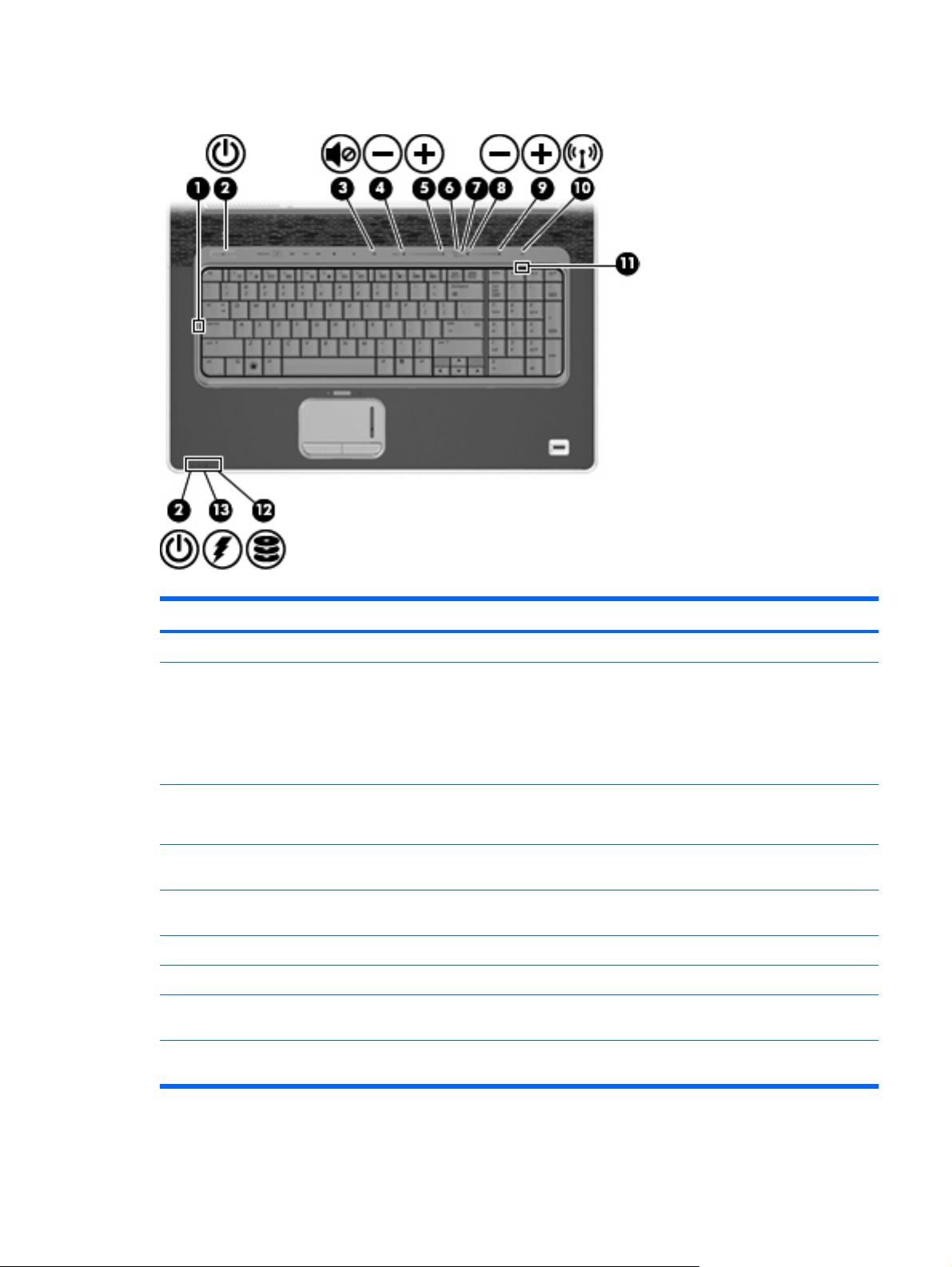
Φωτεινές ενδείξεις
Στοιχείο Περιγραφή
(1) Φωτεινή ένδειξη Caps lock Αναµµένη: Η λειτουργία Caps lock είναι ενεργοποιηµένη.
(2) Φωτεινές ενδείξεις λειτουργίας (2)*
(3) Φωτεινή ένδειξη αποκοπής ήχου
(4) Φωτεινή ένδειξη µείωσης ήχου Αναµµένη: Η ζώνη κύλισης έντασης χρησιµοποιείται για µείωση
(5) Φωτεινή ένδειξη αύξησης ήχου Αναµµένη: Η ζώνη κύλισης έντασης χρησιµοποιείται για αύξηση
(6) Φωτεινή ένδειξη πρίµων Αναµµένη: Η λειτουργία πρίµων είναι ενεργοποιηµένη.
(7) Φωτεινή ένδειξη µπάσων Αναµµένη: Η λειτουργία µπάσων είναι ενεργοποιηµένη.
(8) Φωτεινή ένδειξη µείωσης πρίµων/µπάσων Αναµµένη: Η ζώνη κύλισης πρίµων ή µπάσων χρησιµοποιείται για
(9) Φωτεινή ένδειξη αύξησης πρίµων/µπάσων Αναµµένη: Η ζώνη κύλισης πρίµων ή µπάσων χρησιµοποιείται για
Αναµµένες: Ο υπολογιστής είναι ενεργοποιηµένος.
●
Αναβοσβήνουν: Ο υπολογιστής είναι σε αναστολή
●
λειτουργίας.
Σβηστές: Ο υπολογιστής είναι απενεργοποιηµένος ή σε
●
αδρανοποίηση.
Λευκό: Ο ήχος του υπολογιστή είναι ενεργοποιηµένος.
●
Πορτοκαλί: Ο ήχος του υπολογιστή είναι απενεργοποιηµένος.
●
του ήχου του ηχείου.
του ήχου του ηχείου.
µείωση του επιπέδου πρίµων ή µπάσων του ήχου.
αύξηση του επιπέδου πρίµων ή µπάσων του ήχου.
Στοιχεία πάνω πλευράς 3
Page 10

Στοιχείο Περιγραφή
(10) Φωτεινή ένδειξη ασύρµατης λειτουργίας
(11) Φωτεινή ένδειξη Num lock Αναµµένη: Η λειτουργία Num lock είναι ενεργοποιηµένη ή έχει
(12) Φωτεινή ένδειξη µονάδας δίσκου
(13) Φωτεινή ένδειξη µπαταρίας
Μπλε: Μια ενσωµατωµένη ασύρµατη συσκευή, όπως
●
συσκευή ασύρµατου τοπικού δικτύου (WLAN) ή/και
συσκευή Bluetooth®, είναι ενεργοποιηµένη.
Πορτοκαλί: Όλες οι ασύρµατες συσκευές είναι
●
απενεργοποιηµένες.
ενεργοποιηθεί το ενσωµατωµένο αριθµητικό πληκτρολόγιο.
Αναβοσβήνει: Πραγµατοποιείται πρόσβαση στο σκληρό
●
δίσκο ή στη µονάδα οπτικού δίσκου.
Πορτοκαλί: Το HP ProtectSmart Hard Drive Protection έχει
●
προσωρινά ασφαλίσει την εσωτερική µονάδα σκληρού
δίσκου.
Αναµµένη: Η µπαταρία φορτίζεται.
●
Αναβοσβήνει: Η µπαταρία, η οποία είναι η µόνη διαθέσιµη
●
πηγή τροφοδοσίας, έχει φτάσει σε χαµηλό ή οριακά χαµηλό
επίπεδο φόρτισης.
Σβηστή: Αν ο υπολογιστής είναι συνδεδεµένος σε εξωτερική
●
πηγή τροφοδοσίας, τότε η φωτεινή ένδειξη είναι σβηστή όταν
όλες οι µπαταρίες του υπολογιστή
Αν ο υπολογιστής δεν είναι συνδεδεµένος σε εξωτερική πηγή
τροφοδοσίας, τότε η φωτεινή ένδειξη παραµένει σβηστή µέχρι
η µπαταρία να φτάσει σε χαµηλό επίπεδο φόρτισης.
είναι πλήρως φορτισµένες.
*Οι 2 φωτεινές ενδείξεις λειτουργίας εµφανίζουν τις ίδιες πληροφορίες. Η φωτεινή ένδειξη του κουµπιού λειτουργίας είναι ορατή
µόνο όταν ο υπολογιστής είναι ανοικτός. Η φωτεινή ένδειξη λειτουργίας που βρίσκεται στην πρόσοψη του υπολογιστή είναι
ορατή ανεξάρτητα από το αν ο υπολογιστής είναι ανοιχτός ή κλειστός.
4 Κεφάλαιο 2 Στοιχεία
Page 11

Κουµπιά, ηχεία και συσκευή ανάγνωσης αποτυπωµάτων
Στοιχείο Περιγραφή
(1) Κουµπί λειτουργίας*
(2) Ηχεία (2) Πραγµατοποιούν αναπαραγωγή ήχου.
(3) Κουµπί µέσων Εκκινεί το πρόγραµµα MediaSmart.
Όταν ο υπολογιστής είναι απενεργοποιηµένος, πατήστε το
●
κουµπί για να τον ενεργοποιήσετε.
Όταν ο υπολογιστής είναι ενεργοποιηµένος, πατήστε
●
σύντοµα το κουµπί για να εκκινήσετε την αναστολή
λειτουργίας.
Όταν ο υπολογιστής είναι σε αναστολή λειτουργίας, πατήστε
●
το κουµπί σύντοµα για να πραγµατοποιήσετε έξοδο από
αναστολή λειτουργίας.
Όταν ο υπολογιστής είναι σε αδρανοποίηση, πατήστε το
●
κουµπί σύντοµα για να πραγµατοποιήσετε έξοδο από την
αδρανοποίηση.
Εάν ο υπολογιστής δεν ανταποκρίνεται και οι διαδικασίες
τερµατισµού των Windows® δεν είναι αποτελεσµατικές, πατήστε
παρατεταµένα το κουµπί λειτουργίας για τουλάχιστον 5
δευτερόλεπτα για να απενεργοποιήσετε τον υπολογιστή.
Για περισσότερες πληροφορίες σχετικά µε τις ρυθµίσεις παροχής
ενέργειας, επιλέξτε Έναρξη > Πίνακας ελέγχου > Σύστηµα και
Συντήρηση > Επιλογές παροχής ενέργειας.
την
ΣΗΜΕΙΩΣΗ Εάν ο υπολογιστής έχει ρυθµιστεί να απαιτεί κωδικό
πρόσβασης για τη σύνδεση, ενδέχεται να σας ζητηθεί να
συνδεθείτε στα Windows. Το MediaSmart εκκινείται αφού
συνδεθείτε. Για περισσότερες πληροφορίες σχετικά µε τη χρήση
του MediaSmart, επιλέξτε Έναρξη > Βοήθεια και υποστήριξη.
Στοιχεία πάνω πλευράς 5
Page 12

Στοιχείο Περιγραφή
(4) Κουµπί προηγούµενου/κίνησης προς τα πίσω
(5) Κουµπί αναπαραγωγής/παύσης Πραγµατοποιεί αναπαραγωγή ή προσωρινή διακοπή των µέσων.
(6) Κουµπί επόµενου/γρήγορης κίνησης προς τα
µπρος
(7) Κουµπί διακοπής ∆ιακόπτει την αναπαραγωγή.
(8) Κουµπί µονάδας οπτικού δίσκου Απελευθερώνει τη θήκη δίσκου.
(9) Κουµπί αποκοπής ήχου Πραγµατοποιεί αποκοπή και επαναφορά του ήχου του ηχείου.
(10) Ζώνη κύλισης έντασης Ρυθµίζει την ένταση του ηχείου. Για να µειώσετε την ένταση, σύρετε
(11) Κουµπί πρίµων/µπάσων Πατήστε το κουµπί για να εναλλάξετε µεταξύ των λειτουργιών
(12) Ζώνη κύλισης πρίµων ή µπάσων Ρυθµίζει το επίπεδο πρίµων ή µπάσων του ήχου. (Επιλέξτε πρίµα
Εάν το κουµπί πατηθεί µία φορά, γίνεται αναπαραγωγή του
●
προηγούµενου κοµµατιού ή κεφαλαίου.
Εάν το κουµπί πατηθεί σε συνδυασµό µε το πλήκτρο fn,
●
πραγµατοποιεί κίνηση του µέσου προς τα πίσω.
Εάν το κουµπί πατηθεί µία φορά, γίνεται αναπαραγωγή του
●
επόµενου κοµµατιού ή κεφαλαίου.
Πραγµατοποιεί γρήγορη κίνηση του µέσου προς τα εµπρός,
●
αν πατηθεί σε συνδυασµό µε το πλήκτρο fn.
το δάχτυλό σας προς τα αριστερά ή πατήστε παρατεταµένα το
σύµβολο µ είον (-). Μπορείτε επίσης να πατήσετε το σύµβολο µείον.
Για να αυξήσετε την ένταση, σύρετε το δάχτυλό σας προς τα δεξιά
ή πατήστε παρατεταµένα το σύµ
να πατήσετε το σύµβολο συν.
πρίµων και µπάσων.
ή µπάσα πατώντας το κουµπί πρίµων/µπάσων.) Για να µειώσετε
το επίπεδο πρίµων/µπάσων, σύρετε το δάχτυλό σας προς τα
αριστερά ή πατήστε παρατεταµένα το σύµβολο µείον (-). Μπορείτε
επίσης να πατήσετε το σύµβολο µείον
πρίµων/µπάσων, σύρετε το δάχτυλό σας προς τα δεξιά ή πατήστε
παρατεταµένα το σύµβολο συν (+). Μπορείτε επίσης να πατήσετε
το σύµβολο συν.
βολο µείον (-). Μπορείτε επίσης
. Για να αυξήσετε το επίπεδο
(13) Κουµπί ασύρµατης λειτουργίας Ενεργοποιεί ή απενεργοποιεί την ασύρµατη λειτουργία αλλά δεν
(14) Συσκευή ανάγνωσης αποτυπωµάτων Επιτρέπει τη σύνδεση στα Windows µε τη χρήση αποτυπώµατος
*Σε αυτό τον πίνακα περιγράφονται οι εργοστασιακές ρυθµίσεις. Για πληροφορίες σχετικά µε την αλλαγή των εργοστασιακών
ρυθµίσεων, ανατρέξτε στους οδηγούς χρήσης που βρίσκονται στη Βοήθεια και υποστήριξη.
Πλήκτρα
ΣΗΜΕΙΩΣΗ Ο υπολογιστής σας ενδέχεται να διαφέρει λίγο από αυτόν που εικονίζεται στην παρούσα
ενότητα.
6 Κεφάλαιο 2 Στοιχεία
δηµιουργεί ασύρµατη σύνδεση.
ΣΗΜΕΙΩΣΗ Για να πραγµατοποιήσετε ασύρµατη σύνδεση,
πρέπει να εγκαταστήσετε ή να αποκτήσετε πρόσβαση σε ένα
ασύρµατο δίκτυο.
αντί κωδικού πρόσβασης.
Page 13

Στοιχείο Περιγραφή
(1) Πλήκτρο esc Εµφανίζει πληροφορίες συστήµατος, όταν πατηθεί σε συνδυασµό
µε το πλήκτρο fn.
(2) Πλήκτρο fn Εκτελεί λειτουργίες του συστήµατος που χρησιµοποιούνται συχνά,
όταν πατηθεί σε συνδυασµό µε πλήκτρο λειτουργίας ή µε το
πλήκτρο esc.
(3) Πλήκτρο µε το λογότυπο των Windows Εµφανίζει το µενού “Έναρξη” των Windows.
(4) Πλήκτρο εφαρµογών Windows Εµφανίζει ένα µενού συντόµευσης για τα στοιχεία που βρίσκονται
κάτω από το δείκτη.
(5) Πλήκτρα ενσωµατωµένου αριθµητικού
πληκτρολογίου
(6) Πλήκτρα λειτουργιών Εκτελούν λειτουργίες του συστήµατος που χρησιµοποιούνται
Μπορούν να χρησιµοποιηθούν όπως τα πλήκτρα ενός εξωτερικού
αριθµητικού πληκτρολογίου.
συχνά, όταν πατηθούν σε συνδυασµό µε το πλήκτρο fn.
Στοιχεία πάνω πλευράς 7
Page 14

Οθόνη
Στοιχείο Περιγραφή
(1) ∆ιακόπτης εσωτερικής οθόνης Απενεργοποιεί την οθόνη εάν είναι κλειστή ενώ ο υπολογιστής είναι
ενεργοποιηµένος.
(2) Εσωτερικά ψηφιακά µικρόφωνα διπλής
συστοιχίας (2)
(3) Φωτεινή ένδειξη κάµερας web Αναµµένη: Η κάµερα web χρησιµοποιείται.
(4) Κάµερα web Πραγµατοποιεί εγγραφή βίντεο και ήχου και λήψη φωτογραφιών.
Πραγµατοποιούν εγγραφή ήχου.
8 Κεφάλαιο 2 Στοιχεία
Page 15

Στοιχεία πρόσοψης
Στοιχείο Περιγραφή
(1) Υποδοχή ψηφιακών µέσων Υποστηρίζει τις παρακάτω µορφές προαιρετικών ψηφιακών
(2) Φωτεινή ένδειξη υποδοχής ψηφιακών µέσων Αναµµένη: Πραγµατοποιείται πρόσβαση στην ψηφιακή κάρτα
καρτών:
Memory Stick (MS)
●
Memory Stick Pro (MSP)
●
MultiMediaCard (MMC)
●
Κάρτα µνήµης Secure Digital (SD)
●
Κάρτα xD-Picture (XD)
●
µνήµης.
(3) Αισθητήρες υπερύθρων Λαµβάνει σήµα από το τηλεχειριστήριο HP (µόνο σε επιλεγµένα
µοντέλα).
Στοιχεία πρόσοψης 9
Page 16

Στοιχείο πίσω πλευράς
Στοιχείο Περιγραφή
Αεραγωγός Επιτρέπει τη ροή αέρα για την ψύξη των εσωτερικών εξαρτηµάτων.
ΣΗΜΕΙΩΣΗ Ο ανεµιστήρας του υπολογιστή εκκινείται αυτόµατα για
την ψύξη των εσωτερικών εξαρτηµάτων και την πρόληψη της
υπερθέρµανσης. Η ενεργοποίηση και απενεργοποίηση του ανεµιστήρα
κατά τη διάρκεια της λειτουργίας του υπολογιστή είναι φυσιολογικές
ενέργειες.
10 Κεφάλαιο 2 Στοιχεία
Page 17

Στοιχεία δεξιάς πλευράς
ΣΗΜΕΙΩΣΗ Ο υπολογιστής σας ενδέχεται να διαφέρει λίγο από αυτόν που εικονίζεται στην παρούσα
ενότητα.
Στοιχείο Περιγραφή
(1) Υποδοχή για είσοδο ήχου (µικροφώνου) Συνδέει ένα προαιρετικό µικρόφωνο µε ακουστικά, ένα µικρόφωνο
(2) Υποδοχές για έξοδο ήχου (ακουστικών) (2) Παράγει ήχο υπολογιστή κατά τη σύνδεση σε προαιρετικά ενεργά
(3) Θύρες USB (2) Χρησιµοποιούνται για τη σύνδεση προαιρετικών συσκευών USB.
στερεοφωνικής συστοιχίας ή ένα µονοφωνικό µικρόφωνο για
υπολογιστή.
στερεοφωνικά ηχεία, ακουστικά, ακουστικά αυτιών, ακουστικά µε
µικρόφωνο ή τηλεοπτικό σύστηµα ήχου.
(4) Μονάδα οπτικού δίσκου Πραγµατοποιεί ανάγνωση των οπτικών δίσκων και, σε επιλεγµένα
µοντέλα, πραγµατοποιεί εγγραφή σε οπτικούς δίσκους.
(5) Φωτεινή ένδειξη µονάδας οπτικού δίσκου Αναβοσβήνει: Πραγµατοποιείται πρόσβαση στη µονάδα οπτικού
δίσκου.
(6) Υποδοχή κεραίας τηλεόρασης/καλωδιακής (µόνο
σε επιλεγµένα µοντέλα)
(7) Υποδοχή τροφοδοσίας Χρησιµοποιείται για τη σύνδεση τροφοδοτικού AC.
Συνδέει µια προαιρετική κεραία τηλεόρασης ή µια προαιρετική
ψηφιακή καλωδιακή συσκευή που λαµβάνει τυπικές ή υψηλής
ευκρίνειας τηλεοπτικές εκποµπές.
Στοιχεία δεξιάς πλευράς 11
Page 18

Στοιχεία αριστερής πλευράς
Στοιχείο Περιγραφή
(1) Υποδοχή καλωδίου ασφαλείας Χρησιµοποιείται για την προσάρτηση ενός προαιρετικού καλωδίου
(2) Θύρα εξωτερικής οθόνης Χρησιµοποιείται για τη σύνδεση εξωτερικής οθόνης VGA ή
(3) Θύρα επέκτασης 3 Χρησιµοποιείται για τη σύνδεση του υπολογιστή σε προαιρετική
ασφαλείας στον υπολογιστή.
ΣΗΜΕΙΩΣΗ Το καλώδιο ασφαλείας είναι σχεδιασµένο να
λειτουργεί αποτρεπτικά αλλά ενδέχεται να µην µπορεί να
προστατεύσει τον υπολογιστή από ακατάλληλο χειρισµό ή κλοπή.
συσκευής προβολής.
συσκευή επιτραπέζιας σύνδεσης ή προαιρετικό προϊόν επέκτασης.
ΣΗΜΕΙΩΣΗ Ο υπολογιστής έχει µία µόνο θύρα επέκτασης. Ο
όρος θύρα επέκτασης 3 περιγράφει τον τύπο της θύρας επέκτασης.
(4) Υποδοχή RJ-45 (δικτύου) Χρησιµοποιείται για τη σύνδεση καλωδίου δικτύου.
(5) Θύρα HDMI Χρησιµοποιείται για τη σύνδεση προαιρετικής συσκευής εικόνας ή
ήχου, όπως τηλεόραση υψηλής ευκρίνειας ή οποιαδήποτε
συµβατή ψηφιακή συσκευή ή συσκευή ήχου.
(6) Θύρα eSATA/USB Χρησιµοποιείται για τη σύνδεση προαιρετικού στοιχείου eSATA
υψηλής απόδοσης, όπως µια εξωτερική µονάδα σκληρού δίσκου
eSATA, ή συνδέει µια προαιρετική συσκευή USB.
(7) Θύρα USB Χρησιµοποιείται για τη σύνδεση προαιρετικής συσκευής USB.
(8) Θύρα 1394 Χρησιµοποιείται για τη σύνδεση µιας προαιρετικής συσκευής IEEE
1394 ή 1394a, όπως µιας φορητής βιντεοκάµερας.
(9) Υποδοχή ExpressCard Υποστηρίζει προαιρετικές κάρτες ExpressCard.
12 Κεφάλαιο 2 Στοιχεία
Page 19

Στοιχεία βάσης
Στοιχείο Περιγραφή
(1) Θήκη µπαταρίας Χρησιµοποιείται για την τοποθέτηση της µπαταρίας.
(2) Ασφάλεια απελευθέρωσης µπαταρίας Χρησιµοποιείται για την αφαίρεση της µπαταρίας από τη θήκη της.
(3) Αεραγωγοί (9) ∆ιευκολύνουν τη ροή αέρα για την ψύξη των εσωτερικών
εξαρτηµάτων.
ΣΗΜΕΙΩΣΗ Ο ανεµιστήρας του υπολογιστή εκκινείται αυτόµατα
για την ψύξη των εσωτερικών εξαρτηµάτων και την πρόληψη της
υπερθέρµανσης. Η ενεργοποίηση και απενεργοποίηση του
ανεµιστήρα κατά τη διάρκεια της λειτουργίας του υπολογιστή είναι
φυσιολογικές ενέργειες.
(4) Θέση µονάδας σκληρού δίσκου ∆έχεται 1 ή 2 µονάδες σκληρού δίσκου (ανάλογα µε το µοντέλο),
την κάρτα δέκτη τηλεόρασης (µόνο σε επιλεγµένα µοντέλα) και τις
2 υποδοχές µονάδας επέκτασης µνήµης.
Στοιχεία βάσης 13
Page 20

Στοιχείο Περιγραφή
(5) Θήκη Mini Card Χρησιµοποιείται για την τοποθέτηση της µονάδας ασύρµατης
λειτουργίας WLAN.
ΠΡΟΣΟΧΗ Για να µην παρουσιαστεί αδυναµία απόκρισης του
συστήµατος, η αντικατάσταση της µονάδας ασύρµατης λειτουργίας
πρέπει να γίνεται µόνο µε µονάδα ασύρµατης λειτουργίας που
φέρει έγκριση για χρήση σε υπολογιστή από τον κυβερνητικό
φορέα που ρυθµίζει τις ασύρµατες
περιοχή σας. Εάν αντικαταστήσετε τη µονάδα και, στη συνέχεια,
εµφανιστεί ένα προειδοποιητικό µήνυµα, αφαιρέστε τη µονάδα για
να αποκατασταθεί η λειτουργία του υπολογιστή και επικοινωνήστε
µε την τεχνική υποστήριξη µέσα από τη Βοήθεια και υποστήριξη.
(6) Υπογούφερ Περιέχει το ηχείο του υπογούφερ.
συσκευές στη χώρα ή την
14 Κεφάλαιο 2 Στοιχεία
Page 21

Ασύρµατες κεραίες
Οι κεραίες αποστέλλουν και λαµβάνουν ασύρµατα σήµατα για την επικοινωνία µε ασύρµατα τοπικά
δίκτυα (WLAN).
ΣΗΜΕΙΩΣΗ Οι κεραίες αυτές δεν είναι ορατές από το εξωτερικό του υπολογιστή. Για βέλτιστη
µετάδοση, διατηρείτε τις περιοχές που βρίσκονται ακριβώς γύρω από τις κεραίες απαλλαγµένες από
εµπόδια.
Για να δείτε τις σηµειώσεις κανονισµών για ασύρµατες συσκευές, ανατρέξτε στην ενότητα του οδηγού
Σηµειώσεις κανονισµών, ασφάλειας και περιβάλλοντος που ισχύει για τη χώρα ή την περιοχή σας. Οι
σηµειώσεις αυτές βρίσκονται στη Βοήθεια και υποστήριξη.
Ασύρµατες κεραίες 15
Page 22

Πρόσθετα στοιχεία υλικού
Στοιχείο Περιγραφή
(1) Καλώδιο τροφοδοσίας* Χρησιµοποιείται για τη σύνδεση ενός τροφοδοτικού
(2) Τροφοδοτικό AC Μετατρέπει το εναλλασσόµενο ρεύµα (AC) σε συνεχές (DC).
(3) Προσαρµογέας οµοαξονικού καλωδίου RF Συνδέει ένα οµοαξονικό καλώδιο RF µε την υποδοχή κεραίας
(4) Μπαταρία* Τροφοδοτεί τον υπολογιστή, όταν δεν είναι συνδεδεµένος σε
(5) Κεραία τηλεόρασης (µόνο σε επιλεγµένα
µοντέλα)*
*Οι µπαταρίες, τα καλώδια τροφοδοσίας και οι κεραίες ενδέχεται να διαφέρουν ανάλογα µε τη χώρα ή την περιοχή.
εναλλασσόµενου ρεύµατος (AC) σε πρίζα εναλλασσόµενου
ρεύµατος (AC).
τηλεόρασης/καλωδιακής.
εξωτερική πηγή τροφοδοσίας.
Λαµβάνει ψηφιακά και αναλογικά σήµατα εκποµπής.
16 Κεφάλαιο 2 Στοιχεία
Page 23

3 Ετικέτες
Οι ετικέτες που βρίσκονται πάνω στον υπολογιστή παρέχουν πληροφορίες που µπορεί να χρειαστείτε
όταν επιλύετε προβλήµατα συστήµατος ή ταξιδεύετε στο εξωτερικό µε τον υπολογιστή σας.
Ετικέτα εξυπηρέτησης πελατών — Παρέχει σηµαντικές πληροφορίες που περιλαµβάνουν τα
●
ακόλουθα:
Όνοµα προϊόντος (1). Πρόκειται για το όνοµα προϊόντος που βρίσκεται στην πρόσοψη του
◦
φορητού υπολογιστή.
Αριθµός σειράς (s/n) (2). Πρόκειται για έναν αλφαριθµητικό κωδικό που είναι µοναδικός για
◦
κάθε προϊόν.
Κωδικός εξαρτήµατος/Κωδικός προϊόντος (p/n) (3). Αυτός ο αριθµός παρέχει συγκεκριµένες
◦
πληροφορίες σχετικά µε τα στοιχεία
έναν τεχνικό εξυπηρέτησης να διαπιστώσει ποια στοιχεία και εξαρτήµατα απαιτούνται.
Περιγραφή µοντέλου (4). Πρόκειται για τον αριθµό που χρησιµοποιείτε για να εντοπίσετε
◦
έγγραφα, προγράµµατα οδήγησης και υποστήριξη για το φορητό υπολογιστή σας.
Περίοδος εγγύησης (5). Ο αριθµός
◦
υπολογιστή.
Όταν επικοινωνείτε µε την τεχνική υποστήριξη, θα πρέπει να έχετε διαθέσιµες αυτές τις
πληροφορίες. Η ετικέτα εξυπηρέτησης πελατών βρίσκεται στην κάτω πλευρά του υπολογιστή.
Πιστοποιητικό γνησιότητας της Microsoft®—Περιλαµβάνει το κλειδί του προϊόντος Windows®.
●
Ενδέχεται να χρειαστείτε τον αριθµό - κλειδί
προβληµάτων του λειτουργικού συστήµατος. Το πιστοποιητικό αυτό βρίσκεται στο κάτω µέρος του
υπολογιστή.
Ετικέτα κανονισµών — Παρέχει πληροφορίες κανονισµών σχετικά µε τον υπολογιστή. Η ετικέτα
●
κανονισµών βρίσκεται στο εσωτερικό της υποδοχής της µπαταρίας.
Ετικέτες πιστοποίησης ασύρµατων συσκευών (µόνο
●
πληροφορίες σχετικά µε τις προαιρετικές ασύρµατες συσκευές, καθώς και τις σηµάνσεις έγκρισης
ορισµένων χωρών ή περιοχών, όπου έχει εγκριθεί η χρήση της συσκευής. Η προαιρετική συσκευή
µπορεί να είναι µια συσκευή ασύρµατης σύνδεσης σε τοπικό δίκτυο (WLAN) ή µια προαιρετική
συσκευή Bluetooth®. Εάν το µ
οντέλο του υπολογιστή σας περιλαµβάνει µία ή περισσότερες
υλικού του προϊόντος. Ο κωδικός εξαρτήµατος βοηθά
αυτός περιγράφει τη διάρκεια της εγγύησης για αυτό τον
του προϊόντος για ενηµέρωση ή αντιµετώπιση
σε επιλεγµένα µοντέλα) — Περιλαµβάνουν
17
Page 24

ασύρµατες συσκευές, τότε θα συνοδεύεται και από µία ή περισσότερες ετικέτες πιστοποίησης.
Ενδεχοµένως να χρειαστείτε τις πληροφορίες αυτές όταν ταξιδεύετε στο εξωτερικό. Οι ετικέτες
πιστοποίησης ασύρµατων συσκευών βρίσκονται στο εσωτερικό της θέσης της µονάδας σκληρού
δίσκου.
18 Κεφάλαιο 3 Ετικέτες
Page 25

Ευρετήριο
Α
αεραγωγοί, εντοπισµός 10, 13
αριθµός-κλειδί προϊόντος 17
αριθµός σειράς,
υπολογιστής 17
ασύρµατες κεραίες 15
ασφάλεια
απελευθέρωση µπαταρίας 13
ασφάλεια απελευθέρωσης
µπαταρίας, εντοπισµός 13
∆
διακόπτης εσωτερικής οθόνης,
εντοπισµός 8
διακόπτης οθόνης, εντοπισµός 8
Ε
ενσωµατωµένη κάµερα web,
εντοπισµός 8
εσωτερικά ψηφιακά µικρόφωνα
διπλής συστοιχίας,
εντοπισµός 8
ετικέτα εξυπηρέτησης
πελατών 17
ετικέτα πιστοποίησης ασύρ
συσκευής 18
ετικέτα πιστοποιητικού
αυθεντικότητας 17
ετικέτα πιστοποιητικού
αυθεντικότητας της Microsoft 17
ετικέτα Bluetooth 18
ετικέτα WLAN 18
ετικέτες
ετικέτα εξυπηρέτησης
πελατών 17
κανονισµοί 17
πιστοποίηση ασύρµατης
συσκευής 18
πιστοποιητικό αυθεντικότητας
της Microsoft 17
µατης
Bluetooth 18
WLAN 18
Ζ
ζώνη κύλισης έντασης,
εντοπισµός 6
ζώνη κύλισης µπάσων,
εντοπισµός 6
ζώνη κύλισης πρίµων,
εντοπισµός 6
Η
ηχεία, εντοπισµός 5
Θ
θέσεις
Μini Card 14
θέση µονάδας σκληρού δίσκου,
εντοπισµός 13
θήκες
µονάδα σκληρού δίσκου 13
µπαταρία 13, 17
θήκη µπαταρίας, εντοπισµός 13
θήκη Μini Card, εντοπισµός 14
θύρα 1394, εντοπισµός 12
θύρα εξωτερικής οθόνης,
εντοπισµός 12
θύρα επέκτασης, εντοπισµός 12
θύρα οθόνης, εξωτερική 12
θύρα eSATA/USB,
εντοπισµός 12
θύρα HDMI, εντοπισµός 12
θύρες
1394 12
εξωτερική οθόνη 12
επέκταση 12
eSATA/USB 12
HDMI 12
USB 11, 12
θύρες USB, εντοπισµός 11, 12
Κ
καλώδιο τροφοδοσίας,
εντοπισµός 16
καλώδιο, τροφοδοσία 16
κάµερα web, εντοπισµ
κεραία τηλεόρασης,
εντοπισµός 16
κεραίες 15
κουµπί αναπαραγωγής/παύσης,
εντοπισµός 6
κουµπί αποκοπής ήχου,
εντοπισµός 6
κουµπί ασύρµατης λειτουργίας,
εντοπισµός 6
κουµπί διακοπής, εντοπισµός 6
κουµπί ενεργοποίησης/
απενεργοποίησης TouchPad 2
κουµπί επόµενου/γρήγορης
κίνησης προς τα µπρος,
εντοπισµός 6
κουµπί λειτουργίας, εντοπισµός 5
πί µέσων, εντοπισµός 5
κουµ
κουµπί µονάδας οπτικού δίσκου,
εντοπισµός 6
κουµπί πρίµων/µπάσων,
εντοπισµός 6
κουµπί προηγούµενου/κίνησης
προς τα πίσω, εντοπισµός 6
κουµπιά
αναπαραγωγή/παύση 6
αποκοπή ήχου 6
ασύρµατη λειτουργία 6
διακοπή 6
ενεργοποίηση/απενεργοποίηση
TouchPad 2
επόµενο/γρήγορη κίνηση
εµπρός 6
λειτουργία 5
µονάδα οπτικού δίσκου 6
ός 8
Ευρετήριο 19
Page 26

πολυµέσα 5
πρίµα/µπάσα 6
προηγούµενο/κίνηση προς τα
πίσω 6
TouchPad 2
κουµπιά δραστηριότητας µέσων,
εντοπισµός 6
Λ
λειτουργικό σύστηµα
αριθµός-κλειδί προϊόντος 17
ετικέτα πιστοποιητικού
αυθεντικότητας της
Microsoft 17
Μ
µονάδα µνήµης 13
µονάδα οπτικού δίσκου,
εντοπισµός 11
µονάδα WLAN 13, 18
µπαταρία, εντοπισµός 16
Ο
όνοµα και αριθµός προϊόντος,
υπολογιστής 17
Π
περιοχές
πλήκτρα
πλήκτρα λειτουργιών,
εντοπισµός 7
πλήκτρα πληκτρολογίου,
εντοπισµός 7
πλήκτρο εφαρµογών Windows,
εντοπισµός 7
πλήκτρο εφαρµογών, Windows 7
πλήκτρο µε λογότυπο Windows,
εντοπισµός 7
πλήκτρο esc, εντοπισµός 7
πλήκτρο fn, εντοπισµός 7
πληροφορίες κανονισµών
κύλισης, TouchPad 2
εφαρµογές Windows 7
λειτουργία 7
λογότυπο των Windows 7
πληκτρολόγιο 7
esc 7
fn 7
ετικέτα κανονισµών 17
ετικέτες πιστοποίησης
ασύρµατων συσκευών 18
προσαρµογέας οµοαξονικού
καλωδίου RF,
Σ
στοιχεία
αριστερή πλευρά 12
βάση 13
δεξιά πλευρά 11
πάνω πλευρά 2
πίσω πλευρά 10
πρόσθετο υλικό 16
πρόσοψη 9
συσκευή ανάγνωσης
αποτυπωµάτων, εντοπισµός 6
Τ
τροφοδοτικό AC, εντοπισµός 16
Υ
υπογούφερ, εντοπισµός 14
υποδοχές
είσοδος ήχου (µικρόφωνο)11
έξοδος ήχου (ακουστικών)11
καλώδιο ασφαλείας 12
κεραία τηλεόρασης/
καλωδιακή 11
ψηφιακά µέσα 9
ExpressCard 12
RJ-45 (δικτύου)12
υποδοχές ακουστικών (έξοδος
ήχου)11
υποδοχές για έξοδο ήχου
ακουστικών), εντοπισµός 11
(
υποδοχή για είσοδο ήχου
(µικροφώνου), εντοπισµός 11
υποδοχή καλωδίου ασφαλείας,
εντοπισµός 12
υποδοχή κεραίας τηλεόρασης/
καλωδιακής, εντοπισµός 11
υποδοχή µικροφώνου (είσοδος
ήχου)11
υποδοχή τροφοδοσίας,
εντοπισµός 11
υποδοχή ψηφιακών µέσων,
εντοπισµός 9
Υποδοχή ExpressCard,
εντοπισµός 12
υποδοχή RJ-45 (δικτύου),
εντοπισµός 12
υποδοχή, τροφοδοσία 11
εντοπισµός 16
Φ
φακός υπερύθρων, εντοπισµός 9
φωτεινές ενδείξεις
αποκοπή ήχου 3
ασύρµατη λειτουργία 4
αύξηση έντασης 3
αύξηση µπάσων 3
αύξηση πρίµων 3
ενσωµατωµένη κάµερα web 8
λειτουργία 3
µείωση έντασης 3
µείωση µπάσων 3
µείωση πρίµων 3
µονάδα δίσκου 4
µονάδα οπτικού δίσκου 11
µπάσα 3
µπαταρία 4
πρίµα 3
υποδοχή ψηφιακών µέσων 9
caps lock 3
num lock 4
TouchPad 2
φωτεινές ενδείξεις λειτουργίας,
εντοπισµός 3
φωτεινή ένδειξη αποκοπής ήχου,
εντοπισµός
φωτεινή ένδειξη ασύρµατης
λειτουργίας, εντοπισµός 4
φωτεινή ένδειξη αύξησης ήχου,
εντοπισµός 3
φωτεινή ένδειξη αύξησης µπάσων,
εντοπισµός 3
φωτεινή ένδειξη αύξησης πρίµων,
εντοπισµός 3
φωτεινή ένδειξη ενσωµατωµένης
κάµερας web, εντοπισµός 8
φωτεινή ένδειξη µείωσης ήχου,
εντοπισµός 3
φωτεινή ένδειξη µείωσης µπάσων,
εντοπισµός 3
φωτεινή ένδειξη µείωσης πρίµ
εντοπισµός 3
φωτεινή ένδειξη µονάδας δίσκου,
εντοπισµός 4
φωτεινή ένδειξη µονάδας οπτικού
δίσκου, εντοπισµός 11
φωτεινή ένδειξη µπάσων,
εντοπισµός 3
φωτεινή ένδειξη µπαταρίας,
εντοπισµός 4
3, 6
ων,
20 Ευρετήριο
Page 27

φωτεινή ένδειξη πρίµων,
εντοπισµός 3
φωτεινή ένδειξη υποδοχής
ψηφιακών µέσων, εντοπισµός 9
φωτεινή ένδειξη caps lock,
εντοπισµός 3
φωτεινή ένδειξη num lock,
εντοπισµός 4
φωτεινή ένδειξη TouchPad,
εντοπισµός 2
Χ
χρήση του υπολογιστή κατά τη
διάρκεια ταξιδιών
ετικέτες πιστοποίησης
ασύρµατων συσκευών 18
Ψ
ψηφιακά µικρόφωνα διπλής
συστοιχίας, εντοπισµός 8
T
TouchPad
εντοπισµός 2
κουµπιά 2
περιοχές κύλισης 2
Ευρετήριο 21
Page 28

